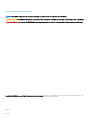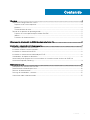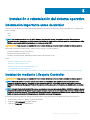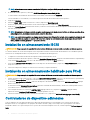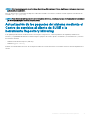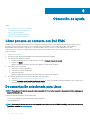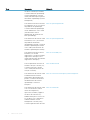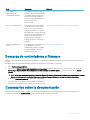Dell SUSE Linux Enterprise Server 15 El manual del propietario
- Tipo
- El manual del propietario
Dell SUSE Linux Enterprise Server 15 es un sistema operativo empresarial de alto rendimiento diseñado para servidores físicos y virtuales. Ofrece una amplia gama de funciones, que incluyen:
- Escalabilidad: Puede admitir hasta 64 núcleos de CPU y 64 TiB de memoria, lo que lo hace ideal para cargas de trabajo exigentes.
- Seguridad: Incluye una serie de características de seguridad integradas, como SELinux y AppArmor, para ayudar a proteger sus datos y aplicaciones.
- Fiabilidad: Está diseñado para funcionar de forma fiable durante largos períodos de tiempo, incluso en condiciones exigentes.
Dell SUSE Linux Enterprise Server 15 es un sistema operativo empresarial de alto rendimiento diseñado para servidores físicos y virtuales. Ofrece una amplia gama de funciones, que incluyen:
- Escalabilidad: Puede admitir hasta 64 núcleos de CPU y 64 TiB de memoria, lo que lo hace ideal para cargas de trabajo exigentes.
- Seguridad: Incluye una serie de características de seguridad integradas, como SELinux y AppArmor, para ayudar a proteger sus datos y aplicaciones.
- Fiabilidad: Está diseñado para funcionar de forma fiable durante largos períodos de tiempo, incluso en condiciones exigentes.

Sistemas Dell EMC PowerEdge SUSE Linux
Enterprise Server 15
Instrucciones e información importante sobre la
instalación

Notas, precauciónes y advertencias
NOTA: Una NOTA señala información importante que lo ayuda a hacer un mejor uso de su producto.
PRECAUCIÓN: Una PRECAUCIÓN indica un potencial daño al hardware o pérdida de datos y le informa cómo evitar el problema.
ADVERTENCIA: Una señal de ADVERTENCIA indica la posibilidad de sufrir daño a la propiedad, heridas personales o la muerte.
Copyright © 2018 Dell Inc. o sus liales. Todos los derechos reservados. Dell, EMC y otras marcas comerciales son marcas comerciales de Dell Inc. o de
sus liales. Puede que otras marcas comerciales sean marcas comerciales de sus respectivos propietarios.
2018 - 08
Rev. A00

Contenido
1 Resumen........................................................................................................................................................ 4
Requisitos de conguración del sistema..........................................................................................................................4
Arquitectura del sistema operativo.............................................................................................................................4
Memoria........................................................................................................................................................................ 4
Tamaño del disco de inicio...........................................................................................................................................4
Revisión de las opciones de preconguración................................................................................................................ 5
Paquetes de sistema operativo preinstalados Dell EMC......................................................................................... 5
Idiomas.......................................................................................................................................................................... 5
Particiones de almacenamiento..................................................................................................................................5
2 Crear soporte de instalación de SUSE Linux Enterprise Server 15..................................................................6
3 Instalación o reinstalación del sistema operativo............................................................................................ 7
Información importante antes de instalar........................................................................................................................ 7
Instalación mediante Lifecycle Controller........................................................................................................................ 7
Instalación en almacenamiento iSCSI.............................................................................................................................. 8
Instalación en almacenamiento habilitado para FCoE....................................................................................................8
Controladores de dispositivo adicionales.........................................................................................................................8
Actualización de los paquetes del sistema mediante el Centro de servicios al cliente de SUSE o la
herramienta Repository Mirroring.................................................................................................................................... 9
4 Obtención de ayuda......................................................................................................................................10
Cómo ponerse en contacto con Dell EMC.................................................................................................................... 10
Documentación relacionada para Linux..........................................................................................................................10
Recursos de documentación............................................................................................................................................11
Descarga de controladores y rmware...........................................................................................................................13
Comentarios sobre la documentación............................................................................................................................13
Contenido
3

Resumen
SUSE Linux Enterprise Server 15 está disponible en la arquitectura Intel de 64 bits.
Temas:
• Requisitos de conguración del sistema
• Revisión de las opciones de preconguración
Requisitos de conguración del sistema
Para obtener más información sobre los requisitos de conguración del sistema para SUSE Linux Enterprise Server 15, consulte la
documentación disponible en suse.com/documentation.
Arquitectura del sistema operativo
Dell EMC admite la versión x86_64 de SUSE Linux Enterprise Server 15 en todos los servidores Dell EMCPowerEdge. Para comprobar si el
sistema PowerEdge admite SUSE Linux Enterprise Server 15, consulte la matriz de compatibilidad de los sistemas operativos en Dell.com/
ossupport.
NOTA
: SUSE Linux Enterprise Server 15 no es compatible con la versión x86 del sistema operativo.
Memoria
La siguiente tabla detalla los requisitos de memoria del sistema en la arquitectura x86_64 de SUSE Linux Enterprise Server 15:
Tabla 1. Requisitos de memoria en la arquitectura x86_64
Memoria Tamaño
Mínimo recomendado de la memoria del sistema 512 MB por CPU lógica
Memoria máxima del sistema certicada 64 TiB
Tamaño del disco de inicio
De manera predeterminada, SUSE Linux Enterprise Server 15 congura particiones en función del modo de inicio del sistema.
Tabla 2. Tamaño del disco de inicio
Interfaz Disco/LUN
BIOS o UEFI Menos de 2.2 TB
UEFI Más de 2.2 TB
1
4 Resumen

Revisión de las opciones de preconguración
En las secciones siguientes se describen los paquetes y opciones instalados o precongurados por Dell EMC.
Paquetes de sistema operativo preinstalados Dell EMC
Dell EMC ha preinstalado en el sistema paquetes de sistema operativo que proporcionan las características de las que precisan los usuarios
del sistema. Si se necesitan funciones adicionales no incluidas en estos paquetes, instale paquetes adicionales desde el soporte multimedia
de instalación de SUSE o a través de SUSE Network.
Idiomas
El sistema viene preinstalado con el sistema operativo para el idioma inglés. Sin embargo, el idioma del sistema principal se puede
seleccionar ajustando la zona horaria requerida.
Particiones de almacenamiento
La siguiente tabla enumera los esquemas de partición para un sistema operativo SUSE Linux Enterprise Server 15.
Tabla 3. Particiones preinstaladas de SUSE Linux Enterprise Server y puntos de montaje para la unidad de disco duro principal
Punto de montaje Tamaño (MB) Tipo de partición
/boot(solo en modo heredado) 500 MB XFS
/ 50% de espacio en disco XFS
/swap Proveedor recomendado
Espacio restante después de asignar a /, y /
boot en el modo heredado.
Linux swap
/home XFS
Resumen 5

Crear soporte de instalación de SUSE Linux
Enterprise Server 15
Los ISO del instaladoe de SUSE Linux Enterprise Server 15 están disponibles para descargar en https://www.suse.com/download-linux/
para usuarios con suscripción válida a SUSE Linux Enterprise Server 15.
Para los sistemas solicitados con SUSE Linux Enterprise Server 15 instalado de fábrica, los ISO del instalador y los ISO de código fuente
están disponibles en:
• ISO de código fuente y binarios del instalador :/var/iso_files/installer/
• ISO de código fuente y binarios de los paquetes: /var/iso_files/packages/
2
6 Crear soporte de instalación de SUSE Linux Enterprise Server 15

Instalación o reinstalación del sistema operativo
Información importante antes de instalar
Seleccione el modo de inicio que se usará para el sistema durante la instalación. Hay dos modos de inicio disponibles en los servidores Dell
EMC PowerEdge.
• BIOS
• UEFI
NOTA: Las conguraciones de inicio de UEFI y BIOS son diferentes. Por lo tanto, los sistemas instalados debe inicializarse
utilizando el mismo rmware que se utilizó durante la instalación. No puede instalar el sistema operativo en un sistema que utiliza
BIOS y, a continuación, iniciar la instalación en un sistema que utiliza UEFI.
PRECAUCIÓN: Haga una copia de seguridad de todos los datos del sistema antes de instalar o actualizar el sistema operativo.
Para instalar o reinstalar el sistema operativo, utilice uno de los soportes o métodos siguientes:
• Instalación mediante LifeCycle Controller (LC)
• Instalación en el almacenamiento iSCSI
• Instalación en almacenamiento habilitado para Fibre Channel sobre Ethernet (FCoE)
Temas:
• Instalación mediante Lifecycle Controller
• Instalación en almacenamiento iSCSI
• Instalación en almacenamiento habilitado para FCoE
• Controladores de dispositivo adicionales
• Actualización de los paquetes del sistema mediante el Centro de servicios al cliente de SUSE o la herramienta Repository Mirroring
Instalación mediante Lifecycle Controller
PRECAUCIÓN
: Haga una copia de seguridad de todos los datos del sistema antes de instalar o actualizar el sistema operativo.
NOTA: Puede que Lifecycle Controller (LC) no proporcione los controladores más recientes necesarios para completar la
instalación del sistema operativo. Descargue los controladores del sitio FTP de Dell EMC en ftp.dell.com o utilice el soporte
multimedia Dell Systems Management Tools and Documentation (Documentación y herramientas de administración de sistemas
Dell).
NOTA: Lifecycle Controller Enabled (LCE) contiene controladores integrados instalados de fábrica. Dell EMCrecomienda ejecutar
el Asistente de actualización de plataforma para asegurarse de que dispone de los controladores más recientes antes de iniciar la
instalación del sistema operativo. Para obtener más información, consulte
Integrated Dell Remote Access Controller User's Guide
(Guía del usuario de Integrated Dell Remote Access Controller)
en dell.com/idracmanuals.
Para iniciar la instalación mediante el operating system deployment wizard (Asistente para la implementación del sistema operativo):
1 Inicie el sistema y pulse F10. Aparece el logotipo de Dell EMC.
2 Haga clic en OS Deployment en el panel izquierdo.
3 Haga clic en Deploy OS en el panel derecho.
3
Instalación o reinstalación del sistema operativo 7

NOTA: Si su sistema cuenta con una controladora RAID, debe congurar RAID para poder continuar con la instalación de los
controladores.
4 En la lista de sistemas operativos, seleccione SUSE Linux Enterprise Server 15x86_64 bit.
LC extrae el disco de actualización del controlador a una unidad USB interna llamada OEMDRV.
Una vez extraídos los controladores, LC le solicitará que inserte el medio de instalación del sistema operativo.
5 Haga clic en Siguiente.
6 Seleccione BIOS o UEFI cuando el sistema se lo solicite y haga clic en Next (Siguiente).
7 Inserte el soporte multimedia de instalación SUSE Linux Enterprise Server, y haga clic en Next (Siguiente).
8 Haga clic en Finish (Finalizar) para reiniciar el sistema y continuar con la instalación del sistema operativo iniciando desde el soporte
físico del sistema operativo.
NOTA: Al reiniciarse, el sistema le solicita que pulse una tecla para iniciar desde el soporte físico del sistema operativo. Si no
pulsa ninguna tecla, el sistema se inicia desde la unidad de disco duro.
NOTA: Los controladores copiados se eliminan una vez transcurridas 18 horas. Por lo tanto, debe completar la instalación del
sistema operativo en un plazo no superior a 18 horas. Para eliminar los controladores antes de que hayan transcurrido 18
horas, reinicie el sistema, presione F10 y vuelva a abrir LC.
Instalación en almacenamiento iSCSI
PRECAUCIÓN: Haga una copia de seguridad de todos los datos del sistema antes de instalar o actualizar el sistema operativo.
Los sistemas basados en SUSE Linux Enterprise Server 15 pueden conectarse a una matriz de almacenamiento iSCSI mediante la pila de
software iSCSI, un adaptador de bus host (HBA) de iSCSI o un hardware de descarga iSCSI.
1 Congure las controladoras de interfaz de red para acceder al almacenamiento iSCSI.
2 Durante la instalación del sistema operativo, seleccione Specialized Storage Devices (Dispositivos de almacenamiento especializados)
en la ventana Storage Devices (Dispositivos de almacenamiento) y haga clic en Next (Siguiente).
3 En la ventana Storage Device Selection (Selección de dispositivo de almacenamiento), haga clic en Other SAN Devices (Otros
dispositivos SAN).
4 Seleccione el dispositivo SAN que se muestra en esta ventana y complet la instalación.
Instalación en almacenamiento habilitado para FCoE
PRECAUCIÓN
: Haga una copia de seguridad de todos los datos del sistema antes de instalar o actualizar el sistema operativo.
1 Durante la instalación del sistema operativo, seleccione Specialized Storage Devices (Dispositivos de almacenamiento especializados)
en la ventana Storage Devices (Dispositivos de almacenamiento) y haga clic en Next (Siguiente).
2 En la ventana Storage Device Selection (Selección de dispositivo de almacenamiento), haga clic en Add Advanced Target (Agregar
destino avanzado).
Se muestra la ventana Advanced Storage Options (Opciones avanzadas de almacenamiento). Desde esta ventana puede conectar
con el destino iSCSI o con la SAN FCoE.
3 Para congurar la SAN FCoE, seleccione Add FCoE SAN (Agregar SAN FCoE) y haga clic en Add Drive (Agregar unidad).
Aparece la ventana Congure FCoE Parameters (Congurar parámetros FCoE).
4 Seleccione la interfaz de red que está conectada al conmutador FCoE y haga clic en Add FCoE Disks (Agregar discos FCoE).
Controladores de dispositivo adicionales
Todos los paquetes de controladores de dispositivo adicionales de Dell EMC que no están incluidos en los soportes de SUSE Linux
Enterprise Server 15, se empaquetan como paquetes de módulos de núcleo (kmp). Para los dispositivos que requieren controladores
actualizados distintos a los que se incluyen en los soportes de SUSE Linux Enterprise Server 15, consulte el apartado Dell.com/support/
home.
8
Instalación o reinstalación del sistema operativo

NOTA: Si no hay ningún paquete de controladores disponible en Dell.com/support/home, signica que el sistema no requiere una
actualización del controlador.
Para ver una lista de los controladores de dispositivo adicionales instalados en el sistema, escriba el comando siguiente en el indicador de
comandos: rpm -qa |grep kmp.
NOTA: Para obtener más información sobre los controladores adicionales, consulte el programa de actualización de controladores
de SUSE Linux Enterprise Server en drivers.suse.com.
Actualización de los paquetes del sistema mediante el
Centro de servicios al cliente de SUSE o la
herramienta Repository Mirroring
SUSE publica periódicamente actualizaciones de software para corregir errores, solucionar problemas de seguridad y añadir nuevas
funciones y compatibilidad de hardware. Puede descargar los paquetes de sistema operativo actualizados y las actualizaciones y versiones
más recientes de kernel:
• Mediante la herramienta Repository Mirroring
• Mediante Zypper utility
Dell EMC recomienda utilizar el servicio de SUSE para actualizar el software del sistema con las últimas revisiones antes de implementar el
sistema.
Instalación o reinstalación del sistema operativo
9

Obtención de ayuda
Temas:
• Cómo ponerse en contacto con Dell EMC
• Documentación relacionada para Linux
• Recursos de documentación
• Descarga de controladores y rmware
• Comentarios sobre la documentación
Cómo ponerse en contacto con Dell EMC
Dell EMC proporciona varias opciones de servicio y asistencia en línea y por teléfono. Si no dispone de una conexión a Internet activa,
puede encontrar información de contacto en la factura de compra, en el albarán o en el catálogo de productos de
Dell EMC. La
disponibilidad varía según el país y el producto y es posible que algunos de los servicios no estén disponibles en su área.
Si desea ponerse en contacto con Dell EMC para tratar cuestiones relacionadas con las ventas, la asistencia técnica o el servicio de
atención al cliente:
1 Vaya a Dell.com/support.
2 Seleccione su país del menú desplegable en la esquina inferior derecha de la página.
3 Para obtener asistencia personalizada:
a Introduzca la etiqueta de servicio del sistema en el campo Introducir etiqueta de servicio.
b Haga clic en Enviar.
Aparece la página de asistencia que muestra las diferentes categorías de asistencia.
4 Para obtener asistencia general:
a Seleccione la categoría del producto.
b Seleccione el segmento del producto.
c Seleccione el producto.
Aparece la página de asistencia que muestra las diferentes categorías de asistencia.
5 Para obtener detalles de contacto de Dell EMC Global Technical Support:
a Haga clic en Contactar con el servicio de asistencia técnica.
b La página Contactar con el servicio de asistencia técnica se muestra con detalles para llamar, hablar por chat o enviar correos
electrónicos al equipo de Dell EMC Global Technical Support.
Documentación relacionada para Linux
NOTA
: Para obtener información acerca de la implementación de Virtualization, consulte la documentación del producto que se
encuentra disponible en .
La documentación de su producto de Dell EMC incluye:
• Instrucciones y guía de información importante sobre la instalación
• Notas de publicación
NOTA
: Para obtener más información sobre la compatibilidad de los servidores Dell EMC PowerEdge con los distintos sistemas
operativos, consulte Dell.com/ossupport.
4
10 Obtención de ayuda

NOTA: Para obtener más información sobre la compatibilidad de los servidores Dell EMC PowerEdge con los distintos sistemas
operativos en Dell EMC TechCenter, consulte Compatibilidad de los servidores Dell EMC PowerEdge con sistemas operativos
Linux.
Recursos de documentación
En esta sección se proporciona información sobre los recursos de documentación para el sistema.
Tabla 4. Recursos de documentación adicional para el sistema
Tarea Documento Ubicación
Conguración de su servidor
Para obtener información sobre la
instalación del sistema en un
bastidor, consulte la Documentación
del bastidor incluida con la solución
del bastidor o el documento
Introducción al sistema incluido con
el sistema.
Dell.com/poweredgemanuals
Para obtener información sobre
cómo activar el sistema y las
especicaciones técnicas del
sistema, consulte el documento
Introducción al sistema incluido con
el sistema.
Dell.com/poweredgemanuals
Conguración del servidor Para obtener más información sobre
las funciones del iDRAC, la
conguración y el registro en el
iDRAC y la administración del
sistema de forma remota, consulte
la Guía del usuario de Integrated Dell
Remote Access Controller.
Dell.com/idracmanuals
Para obtener información sobre la
instalación del sistema operativo,
consulte la documentación del
sistema operativo.
Dell.com/operatingsystemmanuals
Para obtener más información sobre
la comprensión de subcomandos
Remote Access Controller Admin
(Administración de la controladora
de acceso remoto - RACADM) e
interfaces admitidas de RACADM,
consulte la RACADM Command Line
Reference Guide for iDRAC (Guía de
referencia de línea de mandatos de
RACADM para iDRAC).
Dell.com/idracmanuals
Para obtener información sobre la
actualización de controladores y
rmware, consulte la sección
Métodos para descargar rmware y
controladores en este documento.
Dell.com/support/drivers
Administración del servidor Para obtener más información sobre
el software de administración de
Dell.com/openmanagemanuals
Obtención de ayuda 11

Tarea Documento Ubicación
servidores ofrecidos por Dell EMC,
consulte la Dell EMC OpenManage
Systems Management Overview
Guide (Guía de descripción general
de Dell EMC OpenManage Systems
Management).
Para obtener información acerca de
la conguración, el uso y la solución
de problemas de OpenManage,
consulte la Dell EMCOpenManage
Server Administrator User's Guide
(Guía del usuario sobre el
administrador de servidores Dell
EMC OpenManage).
Dell.com/openmanagemanuals
Para obtener más información sobre
la instalación, el uso y la resolución
de problemas de Dell EMC
OpenManage Essentials, consulte la
Dell EMC OpenManage Essentials
User's Guide (Guía del usuario de
Dell EMC OpenManage Essentials).
Dell.com/openmanagemanuals
Para obtener información sobre la
instalación y uso de Dell
SupportAssist, consulte la Dell EMC
SupportAssist Enterprise User’s
Guide (Guía del usuario de Dell EMC
SupportAssist Enterprise).
Dell.com/serviceabilitytools
Para comprender las funciones de
Dell EMC Lifecycle Controller (LC),
consulte la Lifecycle Controller
User’s Guide (Guía del usuario de
Lifecycle Controller).
Dell.com/idracmanuals
Para obtener más información sobre
la administración de sistemas
empresariales de programas para
partners, consulte los documentos
de administración de sistemas
OpenManage Connections
Enterprise.
Dell.com/omconnectionsenterprisesystemsmanagement
Para obtener más información sobre
cómo ver el inventario, realizar
tareas de conguración y
supervisión, encender y apagar los
servidores de forma remota y
habilitar alertas para los eventos en
los servidores y los componentes
mediante Dell EMC Chassis
Management Controller (CMC),
consulte la guía del usuario de CMC.
Dell.com/esmmanuals
12 Obtención de ayuda

Tarea Documento Ubicación
Cómo trabajar con
controladores RAID
PowerEdge de Dell EMC
Para obtener información sobre las
funciones de las controladoras RAID
PowerEdge (PERC) de Dell EMC y
la implementación de las tarjetas
PERC, consulte la documentación
de la controladora de
almacenamiento.
Dell.com/storagecontrollermanuals
Sucesos y mensajes de error Para obtener información sobre la
comprobación de los mensajes de
eventos y error generados por el
rmware del sistema y los agentes
que supervisan los componentes del
servidor, consulte la Dell EMC Event
and Error Messages Reference
Guide (Guía de referencia de
mensajes de errores y eventos de
Dell EMC).
Dell.com/openmanagemanuals > software OpenManage
Solución de problemas del
sistema
Para obtener información acerca de
cómo identicar y solucionar
problemas del servidor PowerEdge,
consulte la Guía de solución de
problemas del servidor.
Dell.com/poweredgemanuals
Descarga de controladores y rmware
Dell EMC recomienda la descarga e instalación del BIOS, los controladores y el rmware de administración de sistemas más recientes en el
sistema.
Asegúrese de borrar la caché del explorador web antes de descargar los controladores y el rmware.
1 Vaya a Dell.com/support/drivers.
2 Bajo la sección Drivers & Downloads (Controladores y descargas), escriba la Etiqueta de servicio de su sistema en la caja de texto
Service Tag or Express Service Code (Etiqueta de servicio o código de servicio rápido) y, a continuación, haga clic en Submit
(Enviar).
NOTA
: Si no tiene la etiqueta de servicio, seleccione Detect My Product (Detectar mi producto) para permitir que el sistema
detecte automáticamente su etiqueta de servicio o en General support (Asistencia general) seleccione su producto.
3 Haga clic en Drivers & Downloads (Controladores y descargas).
Se mostrarán los controladores correspondientes a su selección.
4 Descargue los controladores en una unidad USB, un CD o un DVD.
Comentarios sobre la documentación
Puede clasicar la documentación o escribir sus comentarios en cualquiera de nuestras páginas de documentación de Dell EMC y, a
continuación, hacer clic en Send Feedback (Enviar comentarios) para enviar sus comentarios.
Obtención de ayuda
13
-
 1
1
-
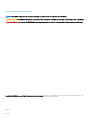 2
2
-
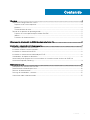 3
3
-
 4
4
-
 5
5
-
 6
6
-
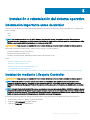 7
7
-
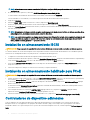 8
8
-
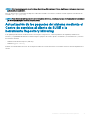 9
9
-
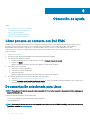 10
10
-
 11
11
-
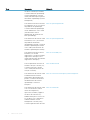 12
12
-
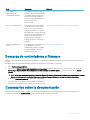 13
13
Dell SUSE Linux Enterprise Server 15 El manual del propietario
- Tipo
- El manual del propietario
Dell SUSE Linux Enterprise Server 15 es un sistema operativo empresarial de alto rendimiento diseñado para servidores físicos y virtuales. Ofrece una amplia gama de funciones, que incluyen:
- Escalabilidad: Puede admitir hasta 64 núcleos de CPU y 64 TiB de memoria, lo que lo hace ideal para cargas de trabajo exigentes.
- Seguridad: Incluye una serie de características de seguridad integradas, como SELinux y AppArmor, para ayudar a proteger sus datos y aplicaciones.
- Fiabilidad: Está diseñado para funcionar de forma fiable durante largos períodos de tiempo, incluso en condiciones exigentes.
Artículos relacionados
-
Dell SUSE Linux Enterprise Server 12 Guía del usuario
-
Dell Red Hat Enterprise Linux Version 6 El manual del propietario
-
Dell Red Hat Enterprise Linux Version 7 Guía del usuario
-
Dell Red Hat Enterprise Linux Version 8 El manual del propietario
-
Dell Red Hat Enterprise Linux Version 7 El manual del propietario
-
Dell OpenManage Essentials Version 2.1 Guía del usuario
-
Dell OpenManage Essentials Version 2.2 Guía del usuario
-
Dell EMC OpenManage Essentials Guía del usuario
-
Dell EMC OpenManage Essentials Version 2.3 Guía del usuario
-
Dell EMC OpenManage Essentials Version 2.4 Guía del usuario